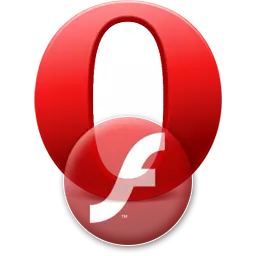
נגן Flash הוא תוסף בדפדפן האופרה, אשר נועד לשחק סוגים רבים של תוכן מולטימדיה. כלומר, מבלי להתקין פריט זה, לא כל אתר יוצג בדפדפן כראוי, ולהראות את כל המידע הכלול עליו. ואת הבעיות עם התקנת תוסף זה, לא משנה כמה מצער. בואו לגלות מה לעשות אם נגן Flash אינו מותקן באופרה.
התקנה ממקור לא מדויק
הבעיה של חוסר האפשרות של התקנת תוסף Flash Player יכול להיגרם על ידי מספר עצום של סיבות. הסיבה העיקרית היא ההתקנה של התוספת צד שלישי משאבים, ולא מתוך האתר הרשמי של Adobe.com. לכן, הקפד לבדוק, מאיזה משאב קובץ ההתקנה נלקח, ואם אתה לא יכול לגלות, אז עדיף להוריד את ההתקנה שוב מהאתר הרשמי.

אופרה של תהליך ריצה
חשוב לזכור כי במהלך ההתקנה של Flash Player, הדפדפן שבו מותקן תוסף זה חייב להיות סגור לחלוטין. לפעמים זה קורה כי גם בעת סגירת החלון, תהליך האופרה הוא הושק ברקע. על מנת לבדוק את היעדרם של תהליכים כאלה, אנו זקוקים למנהל משימות.
באפשרותך להפעיל אותו על-ידי לחיצה על סרגל הכלים של Windows עם ארגז הכלים העכבר הימני, ובחירת הפריט המתאים בתפריט ההקשר, או פשוט הקלדת Ctrl + Shift + ESC במקשי המקלדת.
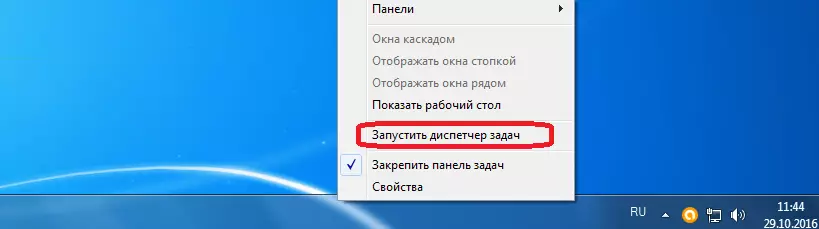
לאחר הפעלת מנהל המשימות, עבור אל הכרטיסייה "תהליכים" שלו.

אם לא נוכל למצוא את התהליכים של Opera.com, וייתכן שיש כמה מהם, שכן תהליך נפרד אחראי על כל כרטיסייה עבור כל כרטיסייה, ואז פשוט לסגור את מנהל המשימות. אם התהליכים מזוהים, אז אתה צריך ללחוץ על שם אחד מהם עם העכבר ולחץ על כפתור "תהליך מלא" בפינה הימנית התחתונה של המשגר. לחלופין, על ידי החזרת תפריט ההקשר על ידי לחיצה ימנית, בחר את הפריט המתאים.
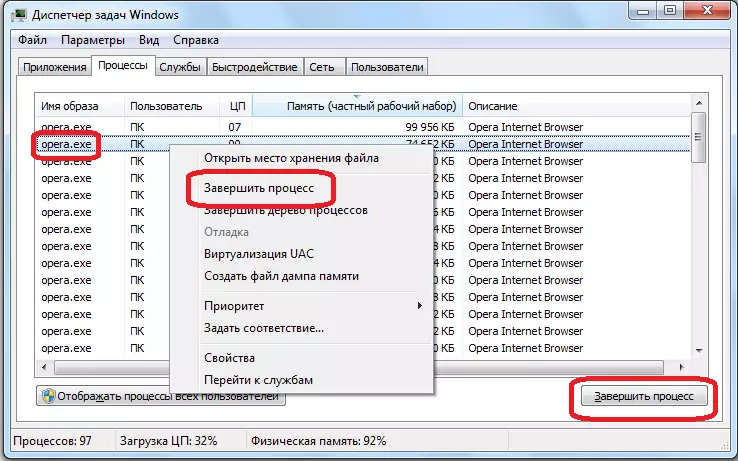
לאחר מכן, חלון יופיע כי ידרוש אישור של השלמת התהליך. לחץ על הלחצן "תהליך מלא".
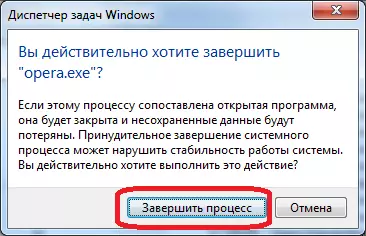
לכן, אתה צריך ללכת עם כל תהליכי Opera.exe פועל. לאחר כל התהליכים שצוינו מופסקים, באפשרותך להפעיל את קובץ ההתקנה Flash Player, ולהתקין אותו במצב סטנדרטי.
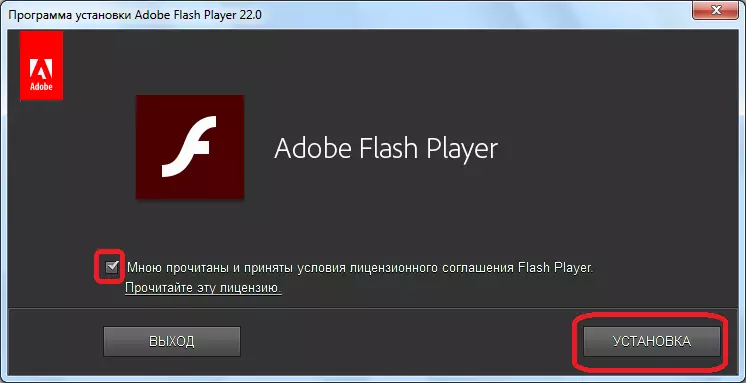
הפעל תהליכי התקנה מרובים
על ידי לחיצה על הקובץ ההתקנה, המשתמש בטעות יכול להפעיל מספר תהליכי התקנת Flash Player באותו זמן. זה גם לא לאפשר את התוספת ההתקנה כראוי. לפתור בעיה זו, כמו במקרה הקודם, יעזור למנהל המשימות. הפעם תצטרך למחוק את כל התהליכים בשם Flash Player, וכדומה.

לאחר מכן, הפעל את ההתקנה של Fal, והתחל את הליך ההתקנה עבור הפלאגין.
חסימת אנטי וירוס
כמה אנטי-וירוסים וחומות אש יכולים לחסום את תהליך ההתקנה Flash Player. במקרה זה, אתה צריך להשבית אותם במהלך הליך ההתקנה.
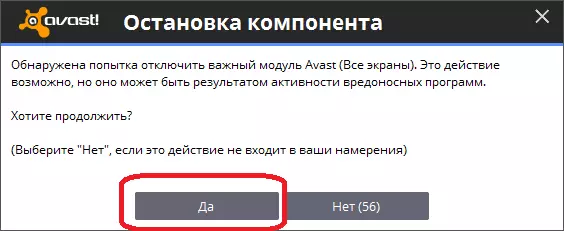
אבל, ברגע ההליך הושלמה, אל תשכח לכלול הגנה אנטי וירוס כדי לא להגיע תחת איום של זיהום.
בעיות בדפדפן
כמו כן, ניתן להתקין את נגן Flash בשל נזקי דפדפן שונים. תוכל להשתמש בגירסה הישנה של דפדפן האינטרנט. במקרה זה, אתה צריך לעדכן את האופרה.
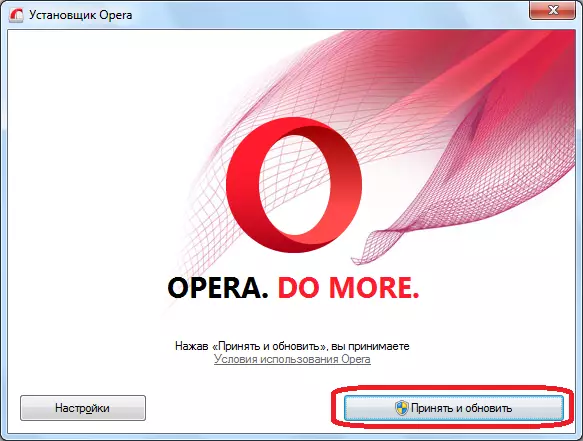
אם הבעיה שתוארה לעיל, הבעיה לא סייעה, אז ההליך צריך לאפס את האופרה.

לאחר מכן, נסה שוב להתקין את Flash Player.
הפלאגין לא הושק
אבל, לפני ביצוע האמור לעיל, המניפולציות המתוארות, סביר לוודא אם תוסף זה בדפדפן מנותק. אחרי הכל, התוסף יכול להיות מותקן, אבל כבוי. כדי לעבור לקטע הפלאגין, פתח את התפריט הראשי של האופרה, עבור לפריט "כלים אחרים" ולחץ על הכתובת "הצג תפריט מפתח".

כפי שניתן לראות, מופיע פריט חדש בתפריט - "פיתוח". עבור אליו, ובחר את הרשומה "plugins".

אנו נופלים לתוך החלק הפלאגין. אנחנו מחפשים את תוסף Adobe Flash Player. במקרה של היעדרותו, אנו לוקחים את רשימת הפעולות שהוזכרו לעיל. אם הפלאגין זמין, והמעמד הוא "מושבת" בצד ימין, ולאחר מכן על מנת להפעיל פריט זה, לחץ על הלחצן "הפעל".
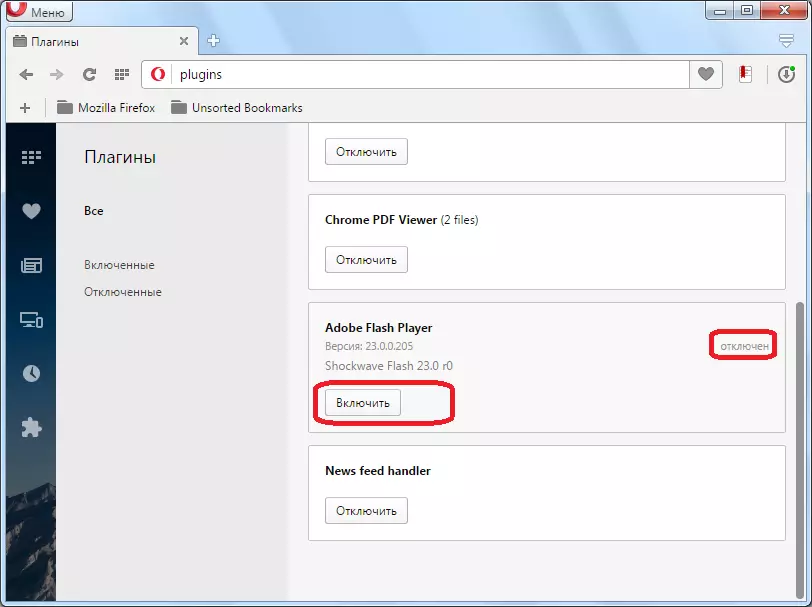
יחידת Flash Player בסעיף Plug-in במצב מופעל צריכה להיראות מצוין בתמונה למטה.
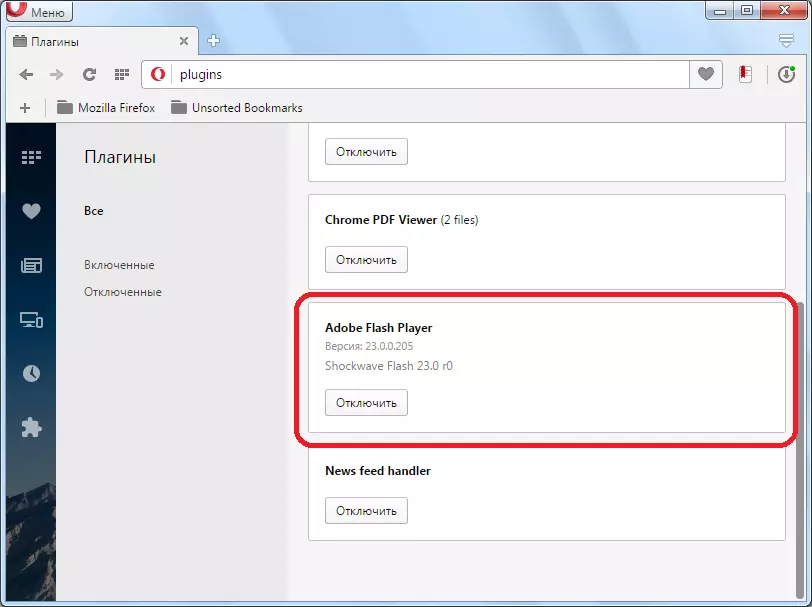
אם הפלאגין מופעל, ואינו ממלא את תפקידיו, פירוש הדבר שיש בעיות, אך הן אינן קשורות להתקנה. פתרון בעיות כאלה מתוארים בפירוט בנושא נפרד.
תשומת הלב!
בגרסאות האחרונות של Plugin Flash Player שנבנה לתוך הדפדפן בתחילה. לכן, אין צורך להתקין אותו.
אבל הפונקציות של תוסף זה יכולות להיות מושבתות בהגדרות הדפדפן.
- כדי לבדוק את זה, לחץ על "תפריט" ו "הגדרות". ניתן גם להשתמש בשילוב ALT + P.
- מתרחש מעבר להגדרות התוכנית. לחץ על הקטע "אתרים".
- בסעיף "Sitetes", מצא את "Flash" הגדרות בלוק. אם המתג נמצא בו במצב 'בלוק פלאש באתרים', משמעות הדבר היא כי הפונקציות של תוסף זה מושבתות.
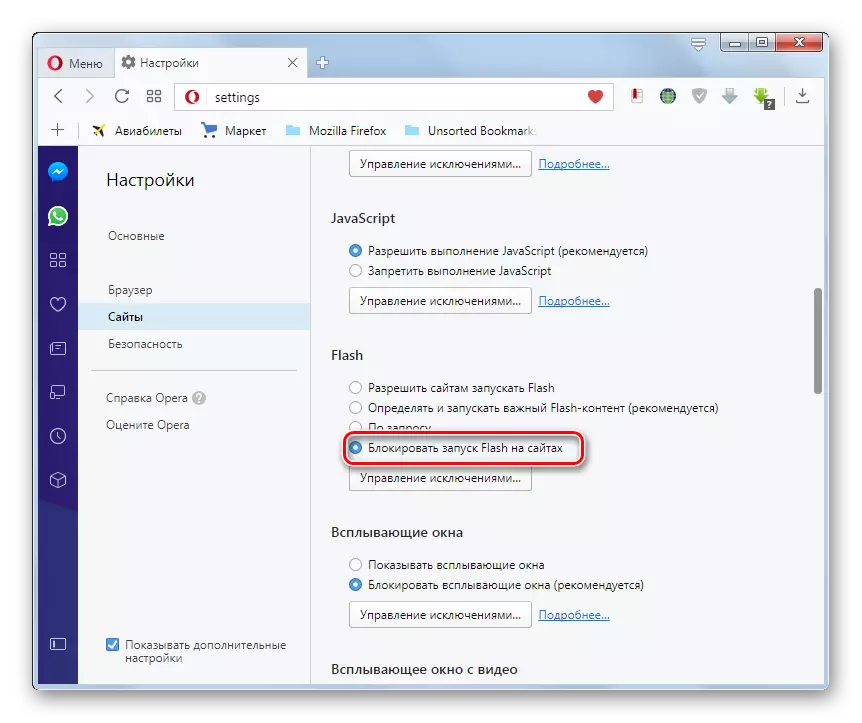
כדי לאפשר להם, להזיז את המתג לכל שלושת העמדות האחרות. היזמים עצמם לייעץ לה להקים אותו "לקבוע ולהפעיל חשובים Flash תוכן".
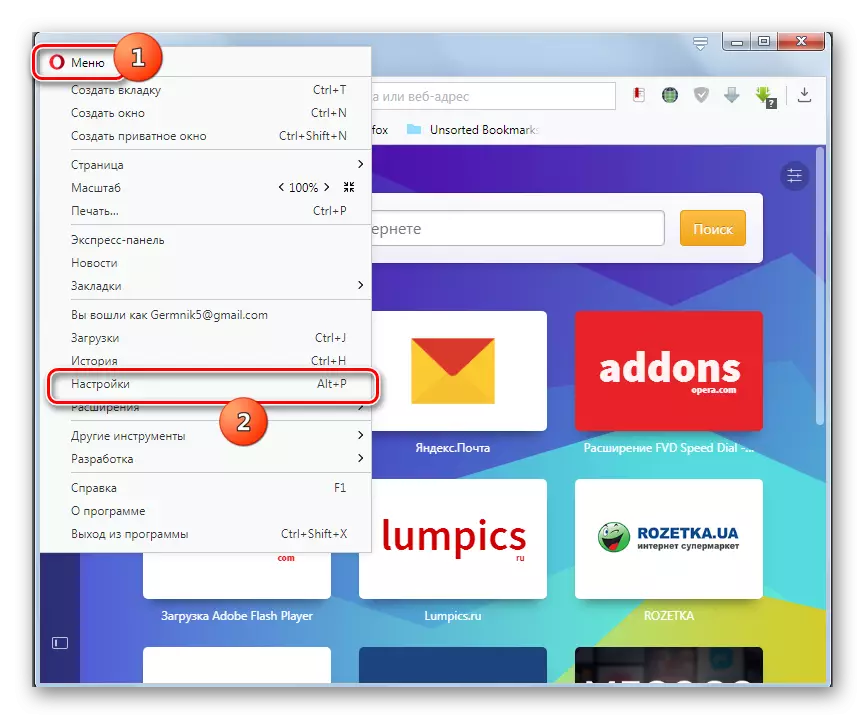

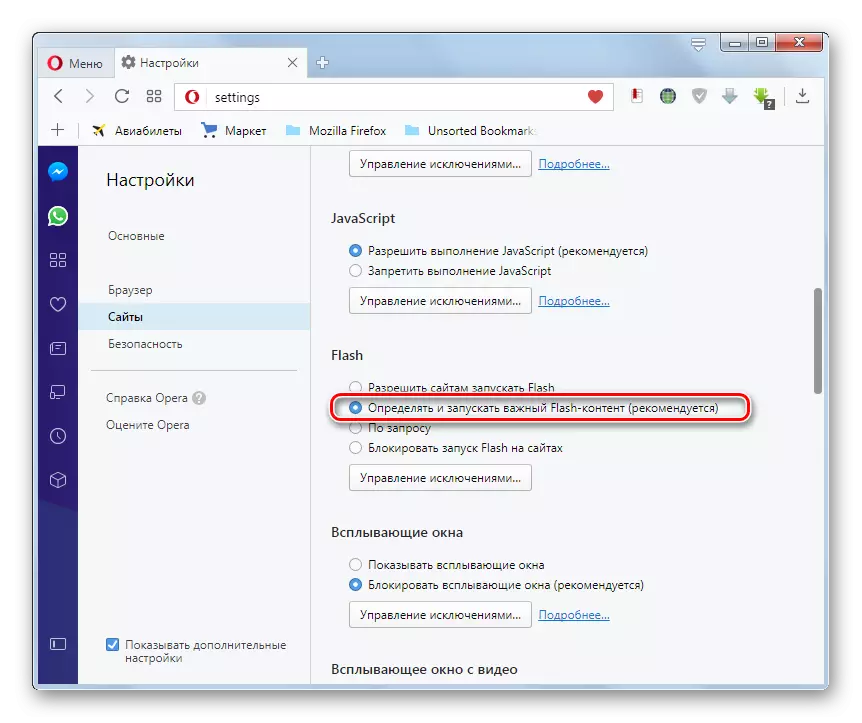
כפי שאנו רואים, התנאים העיקריים של ההתקנה הנכונה של התוספת, המשמשים להורדתו מהאתר הרשמי, וההתקנה לגרסה הנוכחית והפעלה נכונה של האופרה. בנוסף, היה צורך לעקוב אחר הדפדפן נסגר במהלך תהליך ההתקנה. עכשיו זה מספיק כדי לבדוק את ההגדרות, אם את הפונקציות של התוספת או לא.
